MS Compact Maestro是一款专门用来进行sql数据库开发的软件。一款非常好用的sql数据库开发工具MS Compact Maestro。用户可以通过此程序在短时间内完成数据库框架设计,从而使您可以轻松,快速地执行数据库编程或管理工作;使用该程序,可以帮助您缩短开发时间并提高数据库性能和可用性,并且可以直观地创建树形数据库框架,然后导入每个分支或通过添加块和图块来输入相应的代码数据;该软件支持SQL脚本的执行和查询,您可以根据需要查看和编辑BLOB数据,可以通过多种方式查看和编辑BLOB数据。该程序具有语法突出显示,代码折叠,脚本资源管理器,代码完整性等功能;功能强大且实用,需要它的用户可以下载体验。
使用说明:
从此版本开始,您可以在数据库浏览器树中为服务器节点指定自定义标签和/或字体颜色。

图1.资源管理器树:自定义标签和颜色
要更改这些属性,请右键单击服务器节点,从弹出菜单中选择``编辑服务器属性'',然后在模式对话框中提供所需的值。

图2.编辑服务器属性对话框
从此版本开始,您可以为属于数据库的窗口选择选项卡颜色。这可以帮助您轻松区分标题相同但父数据库不同的窗口(例如SQL编辑器)。可以在“数据库配置文件属性”对话框的“选项”选项卡上指定颜色。

图3.颜色标签
出于相同的目的,选项卡提示符现在包括配置文件名称。

图4.选项卡提示
数据导入功能:
从此版本开始,可以一次从具有相同结构的多个文件中导入数据。要以这种方式导入数据,请在相应的输入字段中指定文件名的掩码。要查看匹配文件的列表,请单击控件右侧的按钮。
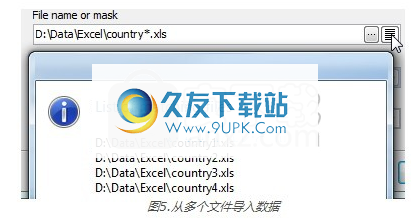
图5.从多个文件导入数据
具有固定列宽的文本文件的“列构建器”工具已重新设计。现在,要设置表列与文本文件区域之间的对应关系,您可以直接在控件中输入每列的偏移量和宽度,或通过单击右侧区域中的鼠标左键来定义这些值工具 。
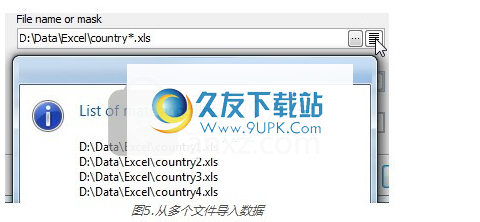
图6.具有固定列宽的文本文件的列生成器
从此版本开始,可以将空值导入为空字符串(而以前的版本始终导入值,例如NULL)。

图7.数据导入:使用空值
现在,您可以使用%ts:TIMESTAMP_FORMAT%字符串模板将当前时间戳添加到日志文件名。有效日期和时间格式的示例为:“ YYYY-MM-DD”,“ YYYY-MM-DD-HH24-MI”,“ YYYY-MM-DD-HH24-MI-SS”等。
现在,您可以在“程序选项”对话框中设置默认的数据导入设置。

图8.数据导入默认设置
现在,所有向导选项在特定表的数据导入会话之间存储/恢复。
“统计”选项卡已添加到“编辑数据库配置文件”对话框。在这里,您可以找到诸如配置文件创建时间,连接总数和最后连接时间之类的信息。

图9.数据库配置文件统计信息
从现在开始,您可以在该软件建立的所有数据库连接中执行自定义SQL脚本。
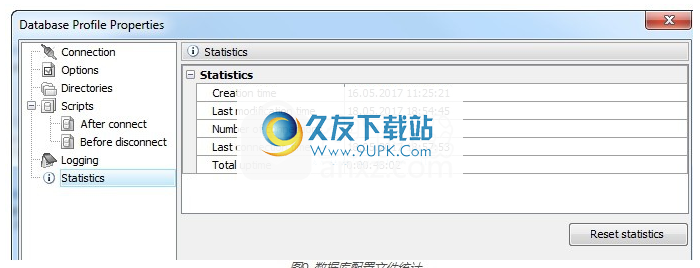
图10.自定义SQL脚本设置
数据导出功能:实现了对JSON文件格式的支持。

图11.数据导出到JSON
从现在开始,您可以为输出列指定标题,宽度和对齐方式(如果适用)。
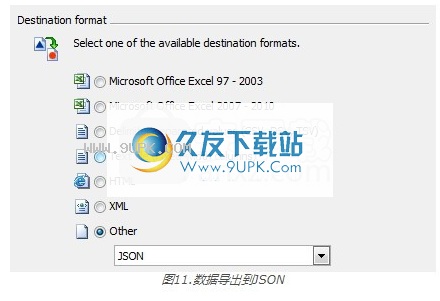
图12.数据导出:定制输出列
也可以将当前时间戳添加到输出文件名。

图13.数据导出:将当前时间戳添加到输出文件名
数据网格已进行了如下改进:
已经实现了对许多新加密算法的支持。现在,您可以通过单击几下鼠标,例如通过SHA512或Haval224算法来加密文本列的值。
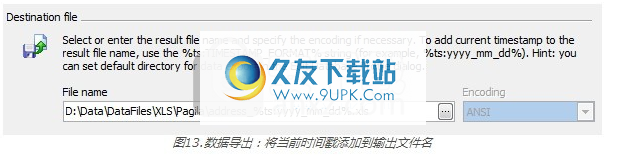
图14.数据加密
表格编辑器:要将所有数据网格设置重置为默认值,请在按住Ctrl键的同时打开“数据”选项卡。
现在,您可以使用网格的弹出菜单或Ctrl + Shift + C快捷键来复制sel的值。
剪切到剪贴板的单元格。
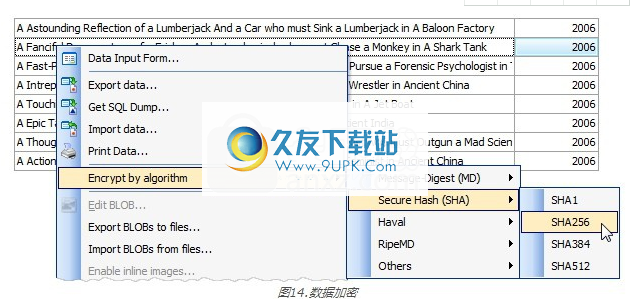
图15.数据网格:复制单元格值
数据输入形式:现在,包含主键和外键列的值的控件分别标记为``金钥匙''和``银钥匙''图像。包含必需(非空)列值的控件标有红色星号。
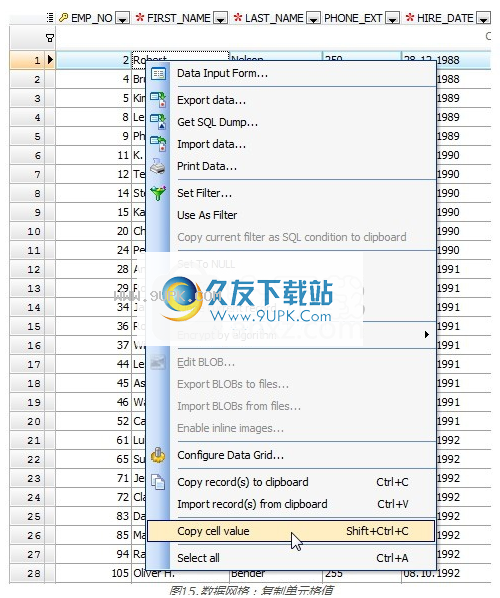
图16.数据输入表:标记重要控件
BLOB编辑器增加了对Adobe Reader DC的支持。现在,编辑器窗口还保存了每个开口之间(对于每个表格)的大小和位置。
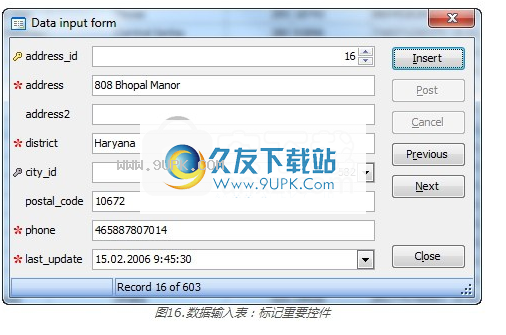
图17. BLOB编辑器
从此版本开始,创建没有主键的表时会出现警告。

图18.缺少主键警告消息
指向我们的社交网络帐户的链接已添加到“快速启动”面板中。由于次要版本仅在我们的Facebook和Twitter上发布,因此建议您关注我们以保持最新状态。
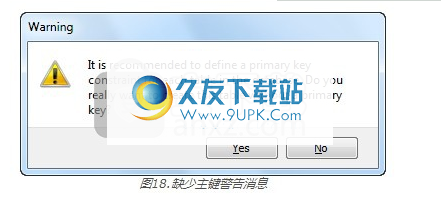
图片19.跟随我们!

此外,已修复了许多错误,并进行了其他一些小的改进和更正。
软件特色:
创建和执行查询
MS Compact Maestro提供了两个功能强大的工具,使您可以使用语法突出显示和代码完成功能直接编辑查询文本,还可以直观地选择表和字段以构建查询图,设置表之间的链接等。
支持最新的Microsoft SQL Server Compact Edition功能
MS Compact Maestro可以与Microsoft SQL Server Compact Edition 3.5 / 4.0一起使用!
强大的数据管理工具
使用MS Compact Maestro,您可以查看和编辑表数据(包括BLOB字段),将数据导入MS Excel,MS Access,DBF,XML,TXT,CSV和其他格式,从中导入和导出数据,以及获取SQL数据转储等待。
处理数据库元数据
MS Compact Maestro为您提供了许多用于处理数据库元数据和SQL脚本的工具,包括代码折叠。
根据您的喜好和需求完全定制
您可以自定义软件行为,选择用户界面方案并设置许多其他首选项
安装步骤:
1.需要它的用户可以单击本网站提供的下载路径来下载相应的程序安装包
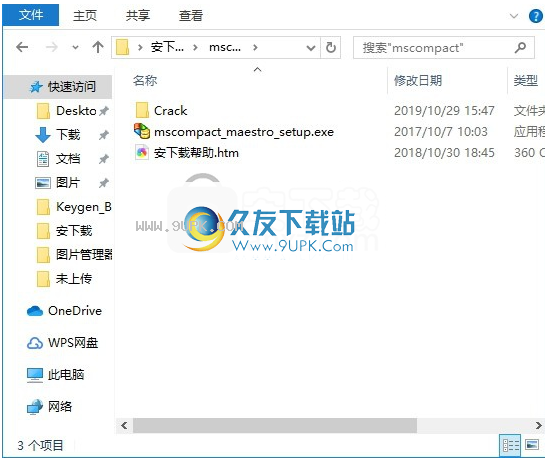
2.通过解压缩功能打开压缩包,找到主程序,双击要安装的主程序,单击下一步
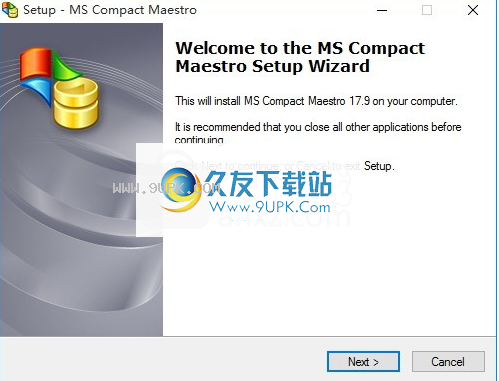
3.您需要完全同意上述协议的所有条款,然后才能继续安装该应用程序。如果没有异议,请点击同意按钮
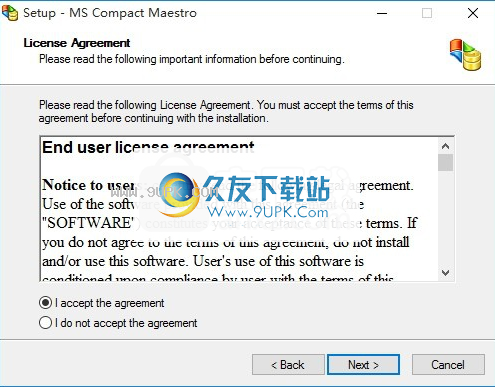
4.弹出以下界面,只需用鼠标单击下一步按钮,该界面就是程序信息界面

5.用户可以根据需要单击浏览按钮更改应用程序的安装路径。
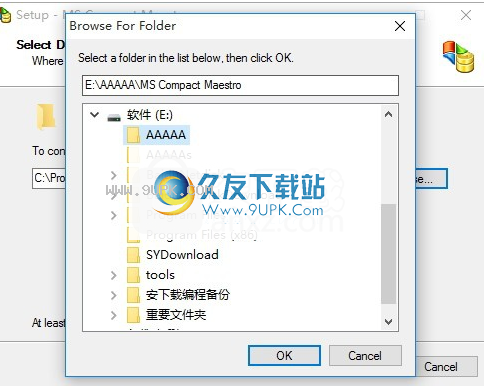
6.可以根据需要选择快捷键选择,也可以选择不创建

7.现在您可以安装主程序了,单击安装按钮开始安装,或者单击上一个按钮重新输入安装信息。
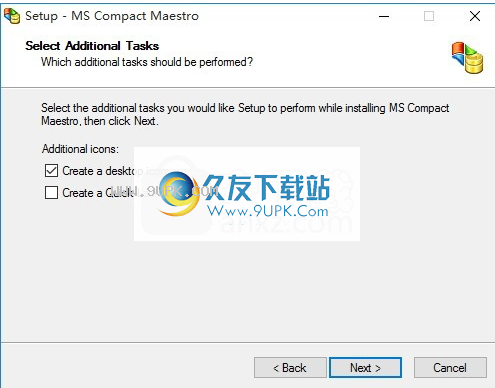
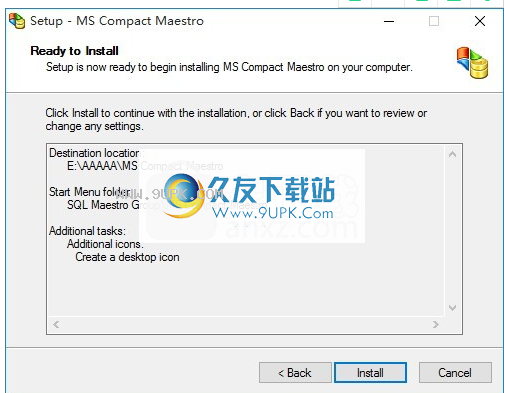
8.等待应用程序安装进度栏完成加载,您需要等待一段时间

9.单击安装协议单击提示,将弹出程序安装完成界面,只需单击“完成”按钮
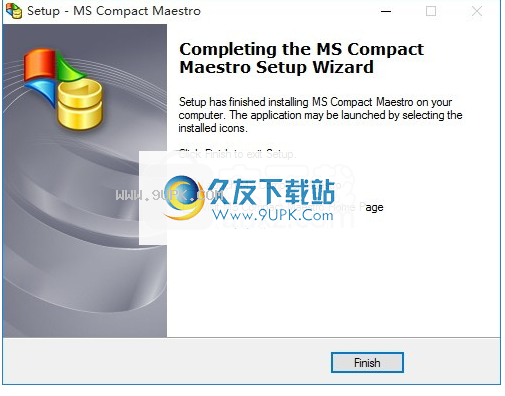
软件功能:
轻松的数据库管理
MS Compact Maestro允许您快速创建和删除数据库。数据库配置文件使您有机会一键连接到数据库,并且仅使用选定的数据库。
强大的数据库对象管理
MS Compact Maestro使您可以管理数据库对象。例如,您可以在对象管理器中对一组对象和单个对象执行操作,在对象浏览器中对数据库对象进行排序,分组和过滤,并通过拖放将对象从一个数据库复制到另一个数据库。在资源管理器的浏览器树中,使用Windows剪贴板复制一组对象等。
处理表和表子对象
MS Compact Maestro向导和编辑器允许您通过一些简单的操作来创建,编辑和删除表及其字段,索引和外键
各种其他工具可供选择
MS Compact Maestro为您提供了许多用于处理数据库元数据和SQL脚本的工具,包括脚本运行器,带有代码折叠功能的SQL脚本编辑器和脚本浏览器。此外,它提供了诸如Schema Designer,BLOB Viewer,Diagram Viewer,Data Analysis,SQL Generator,Report Designer等工具。
在MS Compact Maestro中,您可以自定义其所有工具的行为,选择用户界面方案并设置许多其他首选项。所有选项及其含义在“选项”对话框的说明中列出。
破解方法:
1.安装程序后,打开应用程序安装包,找到破解的文件,然后将其复制到粘贴板
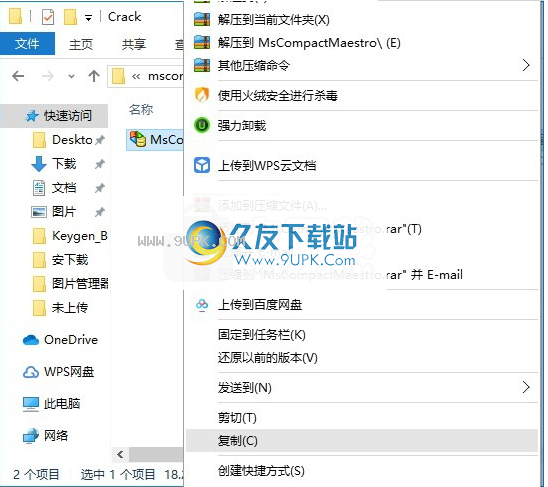
2.打开应用程序文件路径,粘贴复制的破解程序以替换相应的源文件
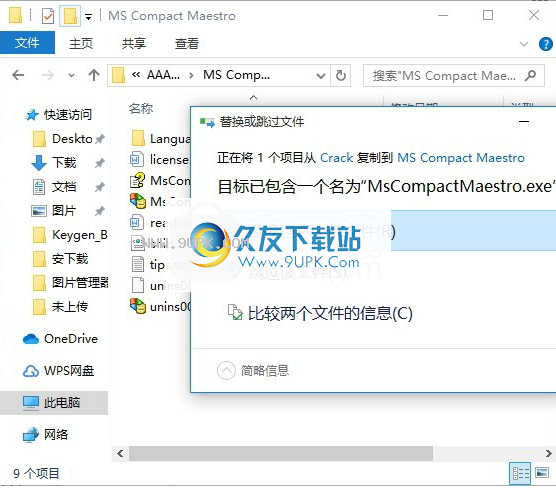
3.打开应用程序后,您可以获得破解的应用程序
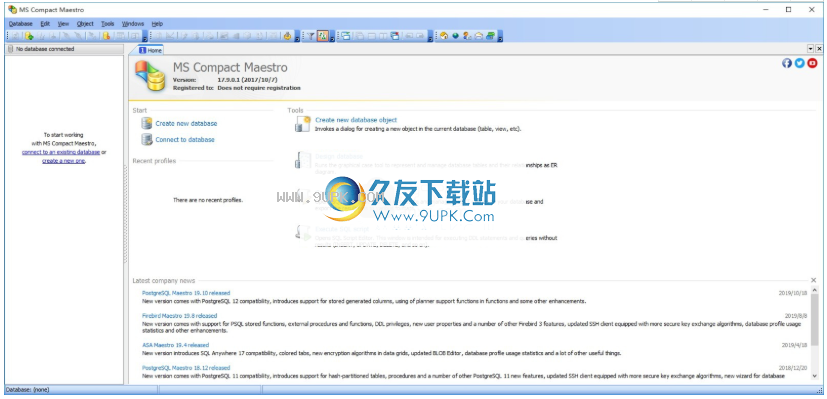

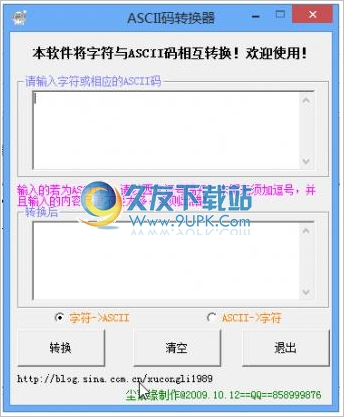

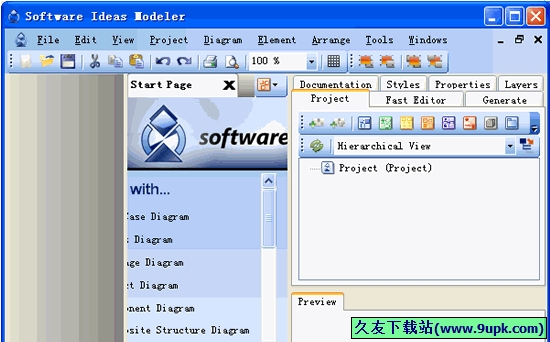
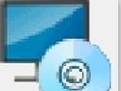

 原神空荧酒馆
原神空荧酒馆 仙灵:原神规划助手
仙灵:原神规划助手 原神地图资源辅助器
原神地图资源辅助器 原神科技软件刷原石2023
原神科技软件刷原石2023 原神自动弹琴辅助
原神自动弹琴辅助 原神自动弹琴软件极速版
原神自动弹琴软件极速版 椰羊cocogoat原神工具箱
椰羊cocogoat原神工具箱 原神midi自动演奏器
原神midi自动演奏器 原神辅助科技永久免费(不封号)
原神辅助科技永久免费(不封号) 原神樱花辅助
原神樱花辅助 原神辅助器免费版
原神辅助器免费版 原神自动找神瞳辅助器
原神自动找神瞳辅助器 在山外KEA编程下载助手里用户通过书签的导向方式,快速阅读例程,对比各功能要点,有需要的不要错过。
在山外KEA编程下载助手里用户通过书签的导向方式,快速阅读例程,对比各功能要点,有需要的不要错过。  Java日记本是基于一个可视化的html编辑器。用户就可以通过DreamWaver或FrontPage编写日记,将苦涩难懂的编程知识通过记日记的方式记录下来,方便后日学习使用。有需要的用户欢迎来久友下载站下载~
Java日记本是基于一个可视化的html编辑器。用户就可以通过DreamWaver或FrontPage编写日记,将苦涩难懂的编程知识通过记日记的方式记录下来,方便后日学习使用。有需要的用户欢迎来久友下载站下载~ 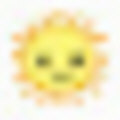 MiluDBViewer是一款专业的数据库管理工具。小伙伴们平常都在使用什么软件管理数据库呢?久友下载站小编在使用 MiluDBViewer 哦~他能够修复一些数据库的常见问题,帮助用户对于数据库的增删改查操作进行高效管理。
MiluDBViewer是一款专业的数据库管理工具。小伙伴们平常都在使用什么软件管理数据库呢?久友下载站小编在使用 MiluDBViewer 哦~他能够修复一些数据库的常见问题,帮助用户对于数据库的增删改查操作进行高效管理。  Code Virtualizer帮你有效保护软件内总要与敏感代码区,避免他人查看,为了帮你及时了解与使用这款软件,有需要的用户欢迎来久友下载站下载~
Code Virtualizer帮你有效保护软件内总要与敏感代码区,避免他人查看,为了帮你及时了解与使用这款软件,有需要的用户欢迎来久友下载站下载~  MTPuTTY用于连接Telnet、SSH、rlogin、纯TCP与串行接口,帮你管理不同的PuTTY连接,每个PuTTY连接运行在不同的标签,您可以轻松的切换它们,有需要的用户欢迎来久友下载站下载~
MTPuTTY用于连接Telnet、SSH、rlogin、纯TCP与串行接口,帮你管理不同的PuTTY连接,每个PuTTY连接运行在不同的标签,您可以轻松的切换它们,有需要的用户欢迎来久友下载站下载~  QQ2017
QQ2017 微信电脑版
微信电脑版 阿里旺旺
阿里旺旺 搜狗拼音
搜狗拼音 百度拼音
百度拼音 极品五笔
极品五笔 百度杀毒
百度杀毒 360杀毒
360杀毒 360安全卫士
360安全卫士 谷歌浏览器
谷歌浏览器 360浏览器
360浏览器 搜狗浏览器
搜狗浏览器 迅雷9
迅雷9 IDM下载器
IDM下载器 维棠flv
维棠flv 微软运行库
微软运行库 Winrar压缩
Winrar压缩 驱动精灵
驱动精灵